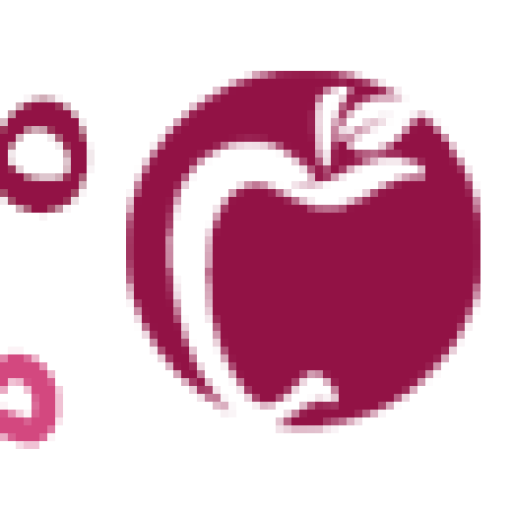رفع مشکل دانلود برنامه از اپ استور برای آیفون
در ادامه سری مقالات فروشگاه اپل در تهران قصد داریم به شما نحوه برطرف کردن مشکل دانلود نشدن برنامه از اپ استور را آموزش دهیم. آیا در بارگیری اپ از اپ استور مشکل دارید؟ تا انتهای مقاله با همراه باشید.
وقتی آیفون شما برنامههای جدید را دانلود نمیکند، میتواند خستهکننده باشد. اگر آیفون نتواند از فروشگاه بزرگ اپلیکیشن اپل و کتابخانه برنامههای آن استفاده کند، در حقیقت ارزش بسیار کمی دارد. رفع این مشکل معمولاً خیلی سخت نیست. ما در این مقاله قصد داریم نحوه روش رفع مشکل دانلود از اپ استور و همچنین نحوه رفع محدودیت دانلود 200 مگابایت را برای شما شرح دهیم. لازم به ذکر است که این روشها برای همه دستگاههای آیپد، آیفون و آیپد تاچ با نسخههای iOS کاربرد دارد.
چرا آیفون نمیتواند برنامه را از اپ استور دانلود کند؟
در حالی که تعمیر آیفونی که برنامهها را دانلود نمیکند نسبتاً ساده است، علل آن به راحتی قابل تشخیص نیستند. دلایل ممکن است از قوانین اپ استور، اشکالات نرم افزاری ساده یا مشکلات مربوط به تنظیمات اپل آیدی یا آیفون شما ناشی شود. بهجای ارائه فهرستی از دلایل در اینجا، هر راهحل زیر پیشزمینهای برای مشکل ارائه میکند.
یک توضیح ساده برای اینکه چرا نمی توانید برنامه ها را دانلود کنید این است که فضای ذخیره سازی کافی در آیفون شما وجود ندارد. راه هایی برای آزاد کردن فضای ذخیره سازی در آیفون و حتی افزایش حافظه آیفون شما وجود دارد که میتوانید از آنها استفاده کنید.
رفع مشکل دانلود از اپ استور: چگونه با آیفون از اپ استور برنامه دانلود کنیم؟
راههای مختلفی برای تعمیر آیفونی که هنگام دانلود برنامهها از کار میافتد، وجود دارد. اگر برنامههای موجود در دستگاهتان دانلود نمیشوند، این مراحل را به ترتیب امتحان کنید.
1- رفع مشکل دانلود از اپ استور: دانلود از طریق وایفای
اگر برنامهای را از طریق اتصال داده مانند 4G LTE دانلود کنید، ممکن است به محدودیتهای App Store برسید. اپل حجم برنامه هایی را که می توانید از طریق شبکه های تلفن همراه دانلود کنید به 200 مگابایت محدود می کند. (نسخه های قدیمی iOS محدودیت را روی 150 مگابایت تعیین کرده اند.)
این امر باعث می شود افراد از داده های بیش از حد در یک بار دانلود استفاده نکنند. اگر برنامهای که میخواهید دانلود کنید بزرگتر از آن است، به Wi-Fi متصل شده و دوباره امتحان کنید. مطمئن شوید که تلفن روی حالت هواپیما قرار نداشته باشد، چراکه اتصال وایفای و داده را مسدود میکند.
2- رفع مشکل دانلود از اپ استور: برنامه اپ استور را مجدد اجرا کنید
اشکال در دانلود برنامه ممکن است مربوط به برنامه App Store باشد. خروج از برنامه App Store ممکن است این باگ را برطرف کند. پس از خروج از برنامه، برنامه اپ استور را دوباره باز کنید و دوباره برنامه را دانلود کنید.
3- رفع مشکل دانلود از اپ استور: دانلود برنامه را متوقف کنید و مجدد ادامه دهید
این نکته زمانی کار می کند که دانلود برنامه متوقف شود. اگر نماد برنامه در صفحه اصلی شما ظاهر می شود، اما دانلود کند شده یا متوقف شده است، روی نماد برنامه ای که می خواهید نصب کنید ضربه بزنید. این باعث توقف دانلود می شود. مدت کوتاهی صبر کنید و سپس دوباره روی آن ضربه بزنید تا دانلود از سر گرفته شود.
4- رفع مشکل دانلود از اپ استور: گوشی آیفون را خاموش/ روشن کنید
گاهی اوقات لازم است یک دستگاه را مجددا راه اندازی کنید تا کارها دوباره کار کنند. ممکن است یک نقص موقت در سیستم عامل یا یک جزء نرم افزاری وجود داشته باشد. راه اندازی مجدد معمولاً این مشکلات را حل می کند.
5- رفع مشکل دانلود از اپ استور: اپل آیدی را بررسی کنید
برای دانلود برنامه ها، حتی اگر در حال دانلود یک برنامه رایگان هستید، باید یک روش پرداخت را به Apple ID خود متصل کنید. اگر روش پرداختی در پرونده ندارید، یا اگر کارت شما منقضی شده است، ممکن است نتوانید برنامه ها را دانلود کنید. این همچنین می تواند منجر به یک پیام بازشوی Verification Required شود. افزودن یک روش پرداخت معتبر ممکن است مشکل را حل کند.
6- رفع مشکل دانلود از اپ استور: از اپ استور خارج شوید و مجدد وارد شوید
آیفونی که نمیتواند برنامهها را دانلود کند ممکن است نشاندهنده مشکلی در Apple ID شما باشد. اگر ارتباط بین آیفون و اپ استور اپل مختل شود، خروج از سیستم و ورود مجدد به سیستم ممکن است مشکل را برطرف کند. به تنظیمات بروید، روی نام خود در بالا ضربه بزنید و Sign Out را در پایین انتخاب کنید. سپس با انتخاب Sign In و وارد کردن نام کاربری و رمز عبور اپل آیدی خود دوباره وارد شوید.
7- رفع مشکل دانلود از اپ استور: iOS را بهروزرسانی کنید
بهروزرسانیهای iOS سیستم عامل آیفون، آیپد و آیپاد تاچ اغلب اشکالات نرمافزاری را برطرف میکنند.
ممکن است آیفون شما به دلیل وجود اشکال در سیستم عامل نتواند برنامه ها را دانلود کند. یک به روز رسانی آسان، سریع و رایگان سیستم عامل ممکن است مشکل را حل کند.
سیستم عامل را میتوانید بصورت بیسیم و یا از طریق iTunes آپدیت کنید.
8- رفع مشکل دانلود از اپ استور: تاریخ و زمان را بررسی کنید
تنظیمات نادرست تاریخ و زمان ممکن است مانع از دانلود برنامهها شود.
ساده ترین راه برای حل این مشکل این است که آیفون خود را به طور خودکار تاریخ و زمان خود را تنظیم کنید تا همیشه درست باشد.
تنظیمات عمومی تاریخ و زمان را انتخاب کنید. کلید Set Automatically را روی روشن (سبز) قرار دهید.
Settings>General>Date & Time>Set Automatically
9- رفع مشکل دانلود از اپ استور: تنظیمات دستگاه را بازنشانی کنید
اشکالات گاهی از تنظیمات سطح پایین ناشی می شوند. شما همیشه نمی توانید این تنظیمات را به صورت جداگانه ببینید یا اصلاح کنید، اما iOS راهی برای بازنشانی همه تنظیمات در اختیار شما قرار می دهد. انجام این کار داده های شما را پاک نمی کند، اما می تواند این نوع مشکلات را حل کند.
10- رفع مشکل دانلود از اپ استور: اپل آیدی را بررسی کنید
اگر مشکلی در بهروزرسانی یک برنامه در دستگاه خود دارید، ممکن است مشکل اپل آیدی باشد که از آن استفاده میکنید. هنگامی که یک برنامه را دانلود می کنید، به Apple ID که در آن زمان با آن وارد شده اید گره خورده است. اگر اپل آیدی مورد استفاده خود را تغییر دهید، برنامه های مرتبط با شناسه قدیمی نمی توانند به روز شوند. با پیروی از دستورالعملهای مرحله 6 در بالا، به Apple ID های دیگری که استفاده کردهاید وارد شوید.
11- رفع مشکل دانلود از اپ استور: با اپل تماس بگیرید
اگر تمام این مراحل را امتحان کرده اید و آیفون شما هنوز برنامه ها را دانلود نمی کند، به کمک کارشناسان اپل نیاز دارید.
میتوانید از پشتیبانی آنلاین یا تلفنی دریافت کنید.
رفع مشکل محدودیت دانلود بیشتر از 200 مگابایت از اپ استور
این مشکل زمانی رخ می دهد که شما قصد دارید حجم های بالا ، مخصوصا بالاتر از 200 مگابایت را با اینترنت گوشی دانلود کنید.
در این هنگام با خطای ممکن نبودن عملیات رو به رو خواهید شد. در سیستم عامل IOS 11 شاهد افزایش این محدودیت از 100 مگابایت به 150 مگابایت بوده ایم و به تازدگی این محدودیت از 150 مگابایت به 200 مگابایت افزایش داشته است.
بهتر است شماهم این را بدانید که در IOS 11 قادر هستید تا این محدودیت را غیر فعال کنید.
برای برداشتن این محدودیت فقط کافیست تا مراحل را طبق عکس زیر طی بفرمایید .
برای حل این مشکل در IOS 12 تا کنون هیچ راه حل رسمی ارائه نشده است اما یک راه حل غیر رسمی وجود دارد تا این محدودیت در IOS 12 برطرف شود.
این روش برای بسیاری از افراد کار کرده است و مشکل آنها را برطرف ساخته است. برای نحوه رفع این مشکل با ما همراه باشید .
چرا محدودیت دانلود در آیفون و آیپد با دیتای گوشی وجود دارد ؟
این مشکل سالهای بسیاری است که گریبان گیر کاربران آیفون و آیپد کمپانی اپل میباشد و بسیاری از کاربران از این محدودیت ناراضی هستند. دلیل این محدودیت جلوگیری از مصرف اتفاقی داده های تلفن همراه برای دانلود چند بازی و اپلیکیشن میباشد. در واقع روشی است تا از میزان حجم اینترنت شما مراقبت کند و در مصرف دیتا صرفه جویی کنید. این محدودیت برای همه کاربران اعمال نمی شود به دلیل زیاد مربوط به اپراتور یا منطقه ای است که شما زندگی می کنید .
اگر محدودیت دانلود آیفون و آیپد برای شما رخ نداده است جزء افراد خوش شانس هستید. ولی اگر به هر دلیلی این مشکل برای شما اتفاق افتاده است هیچ جای نگرانی نیست تنها با چند قدم ساده شما می توانید این محدودیت را از بین ببرید.
چگونه از اپ استور اپلیکیشن بالای 200 مگابایت دانلود کنم؟
اولین قدمی که برای رفع این محدودیت باید اعمال کنید، اطلاع از خاموش بودن وای فای گوشی همراهتان.
برای این کار تنها کافیست از طریق کنترل سنتر و یا بخش تنظیمات، نماد وای فای را خاموش کنید تا رنگ آن خاکستری شود .
مرحله دوم به صفحه اپلیکیشن و یا بازی که می خواهید دانلود کنید در اپ استور بروید و اپلیکیشن مورد نظر را فود کنید.
بعد از گذشت چند ثانیه شاهده هشداری می شوید که به شما اعلام می کنند شما نمی توانید فایلهای بیشتر 200 مگابایت را با دیتای گوشی خودتان دانلود کنید .
در این حالت روی دکمه OK کلیک کنید و به صفحه اصلی باز گردید .
سپس به مسیر Settings > General > Date & Time و گزینه Set Automatically را غیر فعال کنید .
زمانی که شما گزینه Set Automatically را غیر فعال کنید در پایین یک تاریخ ظاهر خواهد شد.
تاریخ رو روی یک سال آینده تنظیم کنید و دوباره به صفحه اصلی برگردید.
در ادامه آیکون اپلیکیشنی که قصد دانلود آن را دارید پیدا کنید و بعد از یکی دوثانیه که شما کلیک کردید، وضعیت آن از waiting به Loading تغییر پیدا خواهد کرد .
حتما به این نکته توجه داشته باشید که بعد از دانلود اپلیکیشن حتما گزینه Set Automatically را دوباره فعال کنید.
با انجام این مراحل به احتمال بسیار قوی مشکل شما حل خواهد شد .
امیدواریم از مقاله رفع مشکل و محدودیت اپ استور در آیفون راضی بوده باشید و آن را با دوستان خود به اشتراک بگذارید.
ما قرار است آموزش کار با اپ استور اپل را برای شما بیان کنیم که ابتدا برای این کار نیاز دارید تا یک اپل آی دی بسازید؛ اپ استور اپل یک نرم افزار بزرگ در جهان است که بالای یک میلیون برنامه نصبی در اپ استور اپل وجود دارد و تقریبا نیمی از آنها رایگان میباشند.
اپ استور یک نرم افزار ویژه و هوشمندی است که معمولا تمامی برنامه های قابل استفاده کاربران در گوشیهای همراه پیشرفته را یک جا و به صورت رایگان در اختیار آنها میگذارد، تا افراد بتوانند به راحتی از طریق اپ استور به انواع نرم افزارهای مورد نیاز خود دسترسی پیدا کنند. در این مقاله به شما خواهیم گفت که چگونه فعال سازی اپ استور را انجام دهید، همچنین و تمامی اقدامات لازم جهت کار با دانلود در app store را با شما در میان خواهیم گذاشت.
معرفی گوشی اپل
گوشی اپل یا iphone، موبایل هوشمندی است که در سال 2007 میلادی به وسیله استیو جابز نابغه و مدیر شرکت اپل رونمایی و وارد بازار شد. گوشی اپل از سیستم عامل آی او اس بهره میگیرد و با توجه به دارا بودن این گوشی از حافظه بالای داخلی، جایگاه اختصاصی برای کارت حافظه به صورت جداگانه ندارد.
گوشی اپل از دوربینهای پیشرفته و با کیفیتی برخوردار بوده و تمامی امکانات این گوشی منحصر به فرد و خاص است. آیفون از صفحه تمام لمسی برخوردار است و فقط یک دکمه خارجی بر روی آن کاربر را به صفحه اصلی هدایت میکند. آیفون روز به روز مدلهای پیشرفتهتر از خود رونمایی کرده و روانه بازار میکند، هر کدام از این مدلهای جدید ارتقا دهنده گوشیهای قبلی خود است و طرفداران خاص خود را در سراسر جهان دارد.
صفحه نمایشگرهای گوش اپل از رزولوشنهایی با پیکسل بالا برخوردار است؛ از شبکههای اینترنتی با قدرت سیگنال بالا را پشتیبانی میکند. شرکت اپل برای سختافزاری گوشیهای هوشمند خود، نرم افزارهای خاصی را تدارک دیده و شرایط استفاده از نرم افزارهای خود را به شکل ویژهای برای انواع تولیدات خود فراهم کرده است که اپ استور اپل یکی از همین برنامههای مهم و ارزشمند است.
معرفی اپ استور اپل
اپ استور اپل که دارای مجموعهای از انواع نرم افزارهای مورد نیاز کاربران گوشی اپل بوده، توسط شرکت اپل مدیرت و پشتیبانی میشود. اپ استور اپل برای کاربران خود امکان دانلود و نصب انواع نرم افزارها را فراهم میکند؛ تا شما به راحتی بتوانید اپلیکیشن خود را جستجو بزنید و دانلود در app store را انجام دهید. نرم افزارهای دانلود شده در اپ استور اپل به راحتی قابلیت نصب بر روی گوشیهای آیفون و انواع آی پدها را دارد که شما با آشنایی با نحوه کارکرد اپ استور اپل میتوانید از کاربردهای آن بهره ببرید.
اپ استور اپل در سال 2008 توسط خود شرکت اپل منتشر شد و کم کم مورد استفاده فراوان قرار گرفت. فعال سازی اپ استور بسیار آسان و راحت بوده و شما با کمی دانش و آگاهی میتوانید اپ استور اپل را راه اندازی کنید و هر برنامهای را که بر گوشی خود مورد نیاز است را در بیشتر مواقع به صورت رایگان دانلود کنید و از کارایی این برنامه ها بهره مند شود.
طریقه فعال سازی اپ استور اپل
فعالسازی اپل استور با ساخت اپل آی دی انجام میشود؛ یعنی اگر شما بخواهید از امکانات اپ استور اپل خود استفاده کنید، باید اپل آی دی داشته باشید که ما در ادامه آموزش ساخت اپل آی دی و سپس طریقه استفاده و دانلود در app store را برای شما شزح خواهیم داد.
شما وقتی گوشی اپل را خریداری کردید، بعد از روشن کردن آن باید یک اپل آی دی برای خود درست کنید تا بتوانید از خدمات گوشی اپل خود بهره ببرید. مهمترین کاربرد اپل آی دی برای استفاد از اپ استور گوشی اپل میباشد.
شما با دارا بودن این اپل آی دی میتوانید از اپ استور خود به راحتی برنامههای لازم را نصب کنید.
- در قسمت تنظیمات (Settings) گوشی اپل خود وارد شوید
- iTunes & App Store را انتخاب کنید
- اطلاعات اپل آیدی خود را به همراه گذرواژه مورد نظرتان وارد کنید.
با انجام این اقدامات به راحتی میتوانید فعالسازی اپ استور خود را انجام دهید و در جهت استفادهی لازم خود از آن بهره بگیرید؛ اپ استور اپل و سایر نرم افزارهای گوشی اپل شما بدون اپل آی دی ممکن نخواهد بود.
آموزش ساخت اپل آی دی
همانطور که گفتیم شرکت اپل یک مدیریت همراه با برنامه ریزی برای محصولات خود ایجاد کرده است تا هم کپی این محصولات به راحتی نتوانند وارد بازار شوند و هم از جهت امنیت و ایمنی بالا در استفاه از آیفونهای کاربران این شرایط را ایجاد کرده است که مهمترین آنها ساخت اپل آی دی است.
شما با ساخت این حساب کاربری در اصل دارید برای ورود پیدا کردن به گوشی اپل خود یک شناسه شخصی از خودتان مشخص میکنید که فقط خود شما امکان استفاده از آن را دارید و این اطلاعات شامل ساخت یک حساب کاربری معتبر میباشد تا شخص دیگری نتواند وارد گوشی هوشمند شما شود.
ساخت اپل آی دی برای کسی که تجربهای در این کار ندارد دشوار است؛ سعی کنید برای ساخت اپل آی دی از افراد قابل اعتماد کمک بگیرید یا اگر خودتان قصد انجام این کار را دارید حتما اطلاعاتتان را بالا ببرید تا توان انجام این کار را داشته باشید.
توجه کنید که ساخت اپل آی دی در سالهای اخیر با داشتن پیش شماره به دلایل تحریمها برای کاربران کشور ایران دشوار بوده است؛ پس تمامی اطلاعات مشخص شده باید به درستی پر شوند و بخشهایی که اجباری است، باید حتما تکمیل شوند.
شرایط لازم برای ساخت اپل آی دی
برای انجام تمامی این مراحل و ساخت اپل آی دی احتیاج به نصب یک فیلترشکن دارید، اول از همه باید شمارهای را به سایت بدهید که آن را بپذیرد و امکان انجام مراحل بعدی را برای شما ایجاد کند.
لازم است شمارهای داشته باشید که ایرانی نباشد، یا یک شماره مجازی جعلی بسازید که اگر امکان این کارها وجود نداشت، شما میتوانید یک شماره مجازی در سایت و به وسیله برنامه بسازید که معمولا از شما هزینهای دریافت میشود.
احتیاط کردن در مورد بالا واجب است؛ چون ممکن است توسط سایت اپل، جعلی بودن شماره شما تشخیص داده شود و شما را مسدود کند، یا استفاده از شمارههای عمومی که گزینه مناسبی نمیباشد؛ زیرا امکان دسترسی به آن زیاد است.
در زمینه وارد کردن آدرس پستی خود هم این مطلب صدق میکند، چون آدرس وارد شده هم باید غیر واقعی باشد و شما باید برای خود آدرس تقلبی بسازید؛ هنگام کار با این سایت فیلترشکن خود را خاموش کنید تا آدرس خود را دریافت کنید، سپس دوباره روشن کنید. داشتن یک ایمیل پشتیبان یا آیکلود (محل ذخیره کردن اطلاعات اپل است) جهت ارسال کد به شما ضروری میباشد.
لازم به ذکر است که شما میتوانید اپل آی دی خود را با آیتونز بدون نیاز به شماره تلفن بسازید که برای این کار نیاز دارید حتما نرم افزار iTunes را بر روی کامپیوتر خود نصب کنید. برای شما این امکان فراهم است که اپل آی دی را با گوشی اپل خود و یا گوشیهای اندروید بسازید که همان روال گفته شده و تعریف شده برای آنها کاربرد دارد.
مراحل ساخت اپل آی دی
- در اولین مرحله باید وارد سایت رسمی اپل بشوید apple.com و روی گزینه Create your Account کلیک کرده و گزینههای الزامی خالی بالا آمده برای شما را تکمیل کنید؛ از جمله:
- نام و نام خانوادگی، کشور محل زندگی خود و تاریخ تولد شما
- ساخت یک ایمیل با گذر واژه بدون دسترسی
- وارد کردن شماره تلفن گفته شده
- سه گزینه تیک دار آخر این فرم وجود دارد، تیک آنها را بردارید.
- کد امنیتی نشان داده شده را طبق همان تصویر پرکنید و با انتخاب گزینه ادامه دادن به کار خود ادامه دهید.
- در سومین مرحله توسط شرکت اپل دو کد به شما ارسال میشود یکی به ایمیلی که ساختهاید یکی به شمارهای که وارد کردهاید.
- در مرحله چهارم یک صفحه برای شما باز میشود، گزینه ادیت Payment & Shipping را انتخاب کرده و اطلاعات پرداخت و آدرس خود را وارد کنید که جهت دانلود در app store به اطلاعات این فرم نیاز دارید.
- در قسمت کشور حتما United States را انتخاب کنید.
- در گزینه کارت اعتباری گزینه None را بزنید.
- سپس اسم و فامیل خود را وارد کرده و یک آدرس در این کشور را مشخص کنید، تا حد امکان از آدرسهای جعلی استفاده نکنید.
- در قسمت بعدی دوباره اطلاعات قبلی را از شما درخواست میکند که با انتخاب دکمه Copy billing address همان اطلاعات را کپی میکنید.
- بعد از اطمینان یافتن از صحت اطلاعات خود گزینه save را انتخاب کنید.
- سوالات امنیتی تعیین شده توسط شرکت اپل از شما را برای استفاده از بازگردانی گذرواژه فراموش شده خود پاسخ دهید.
- سپس گزینه Security و سپس Cheange Questions را انتخاب کرده و به سه سوال امنیتی پاسخ دهید و آنها را Save کنید.
شما حالا دارای یک اپل آی دی هستید و میتوانید به فعال سازی اپ استور خود اقدام کرده و اپ استور اپل خود را مورد استفاده قرار دهید.
دانلود در app store گوشی اپل خود به راحتی انجام میگیرد؛ شما نام نرم افزار مورد نظر خود را وارد کرده و گزینه سرچ را میزنید و اپلیکیشن خود را از اپ استور اپل گوشی خود دانلود میکنید که نصب آن هم به همین راحتی انجام میشود؛ اما در مواردی دانلود شما از اپ استور اپل انجام نمیشود که به دلایل برخی مشکلات ممکن است این اتفاق رخ دهد.
اگر مطمئن هستید که مراحل فعال سازی اپ استور خود را درست انجام داده اید، اولین و مهمترین مشکل به وجود آمده دانلود در app store گوشی اپل خود این است که شبکه اینترنتی شما قطع بوده یا گزینههای لازم برای دانلود از اپ استور اپل خود با استفاده از اینترنت گوشی خود را باید از غیرفعال بودن خارج کنید؛ زیرا در حالت عادی دانلود در app store شما با وای فای انجام میشود.
گزینه مربوط به دیتای گوشی خود را از قسمت تنظیمات فعال کنید؛ برای انجام این عمل به قسمت تنظیمات موبایل خود رفته و گزینه Cellular را زده تا وارد خدمات اپ استور اپل خود شوید و گزینه مربوط به دیتای گوشی فعال شود؛ البته شما همزمان میتوانید هم از دیتای خود و هم وای فای جهت این کار استفاده کنید.
به وجود آمدن مشکلات احتمالی در مسیر دانلود در app store
- اگر حافظه گوشی شما به مفدار کافی خالی نبوده و پر باشد امکان ذخیره سازی انواع برنامههای سنگین و فیلم و موسیقی وجود ندارد.
- برای استفاده از اپ استور اپل خود مطمئن شوید که اپل آی دی شما به روز شده و از آخرین نسخه بهره میبرید.
- زمان و تاریخ گوشی خود را با توجه به تاریخ میلادی و طبق ساعت رسمی خود تنظیم کنید.
- به احتمال زیاد محدودیتهای برای گوشی شما اعمال شده که باید وارد تنظیمات گوشی خود شده و لغو محدودیت بزنید.
- از اپ استور خود خارج شوید و دوباره وارد شوید شاید مشکل دانلود در app store شما رفع شود.
- در صورت رفع نشدن مشکل پیش آمده گوشی خود را خاموش و روشن کنید.
- یا اینکه ممکن است برنامههای دانلود شده شرایط نصب بر روی گوشی شما را نداشته باشند.
سخن پایانی
در این مقاله و مطالب گفته شده، سعی شد به صورت اجمالی از معرفی گوشی اپل شروع کرده و برنامه اپ استور اپل و کاراییهای آن را به شما معرفی کنیم؛ نحوه آموزش ساخت آی دی اپ استور را جهت فعال سازی اپ استور اپل را با شما در میان گذاشتیم، در نهایت لازم دانستیم که اگر مشکلات احتمالی باعث عدم کارکرد درست اپ استور اپل شما شده را بیان کنیم.
برای حل مشکل دانلود نشدن برنامه از اپ استور می توانید
همانطور که می دانید اپ استور یکی از برنامه های محبوب جهت دانلود بازی و اپلیکیشن برای کاربران سیستم عامل iOS است، اما از آنجایی که این برنامه هم یک نرم افزار است و طبیعتا با مشکلاتی مواجه می شود و از طرفی هم به دلیل تحریم هایی که همیشه شرکت اپل برای ایران گذاشته است ، گاهی اوقات اختلال در دانلود از طریق این برنامه به وجود می آید. یکی از سوالات کاربران این است که چرا نمیتونم از اپ استور دانلود کنم ؟
پیش از این با تولید مقالات ، و … با موضوع اپ استور همراه شما بوده ایم. حال ما در ، تصمیم داریم تا با تولید و انتشار مقاله ای به بررسی و حل مشکل دانلود از اپ استور بپردازیم.
مشکل دانلود نشدن برنامه از اپ استور به چه دلایلی اتفاق می افتد ؟
همانطور که در قسمت مقدمه به آن اشاره کردیم ، به دلیل تحریم هایی که شرکت اپل برای ایران گذاشته ، مشکلات نرم افزارها ، عدم تطابق تاریخ و ساعت با سرورهای اپل ، قرار گرفتن IP ایران در بلک لیست و … گاهی اوقات مشکلات و اختلالاتی در دانلود از برنامه اپ استور به وجود می آید. ما در ادامه چند راه حل برای رفع مشکل دانلود از اپ استور به شما معرفی خواهیم کرد.
حل مشکل دانلود از اپ استور
- گاهی اوقات برای اینکه متوجه شوید که مشکل دانلود نشدن برنامه از اپ استور از سمت اپ استور یا دستگاه شما ، آی پی دستگاه را عوض کنید. اگر با تغییر آی پی باز هم مشکل وجود داشت ، یکبار دستگاه را ریست کنید ، البته نه ریست فکتوری که منجر به پاک شدن اطلاعات و داده های شما شود ، بلکه سافت ریست. برای انجام این کار وارد Settings شده و سپس گزینه General را انتخاب کرده و در قسمت Reset گزینه اول ( Reset All Settings ) را انتخاب کنید.
- خطای 1009 هم گاهی اوقات هنگام دانلود از App Store رخ می دهد و باعث بروز مشکل دانلود از اپ استور می شود .
این خطا به دلیل قرار گرفتن IP ایران در لیست آی پی هایی که اپ استور از آن پشتیبانی نکرده رخ می دهد. اپل معمولا در بازه زمانی بین 2 روز تا 2 هفته اقدام به تازه سازی لیست IP هایی که پشتیبانی نمی کند کرده و در آن مدت به دلیل قرار گرفتن IP ایران در بلک لیست ، نمی توان از اپ استور برنامه یا بازی دانلود کرد.
برای حل این مشکل ، ابتدا نرم افزار را به روز رسانی کنید و باز امتحان کنید ، چنانچه باز هم مشکل وجود داشت ، با استفاده از تنظیمات خود دستگاه یا نرم افزارهای جانبی اقدام به تغییر آی پی نمایید ، زیرا این عملیات باعث خارج شدن از بلک لیست می شود. خواندن مقاله را به شما پیشنهاد می کنیم .
برای تغییر آی پی اقدامات زیر را انجام دهید :
Settings > Wi-Fi
سپس شبکه بی سیمی که دستگاه به آن وصل است را پیدا کنید و روی دکمه i که داخل دایره ای قرار دارد و به رنگ آبی است ضربه بزنید ، در زیر تب DHCP ، قسمت IP Address ، آدرس آی پی شما مشخص است ، حال به پایین صفحه مراجعه کرده و گزینه Renew Lease را بزنید. با این کار DHCP اجازه دارد تا با یک آدرس آی پی جدید به شبکه بی سیم دوباره وصل شود.
- خطای نمایش صفحه سفید و عدم اتصال به اپ استور
مسیر زیر را دنبال کنید :
Settings > General > Date & Time
گزینه Set Automatically را خاموش کرده و روز و ساعت را به صورت دستی وارد کنید.
حالا وارد اپ استور شده، حدود 30 ثانیه ثبر کنید و مجددا به تنظیمات تاریخ و زمان رفته و گزینه Set Automatically را روشن کنید. احتمالا شما موفق به حل مشکل دانلود نشدن برنامه از اپ استور خواهید شد. چنانچه سوالی در خصوص عدم اتصال به اپ استور دارید ، مقاله را مطالعه فرمایید.
- چنانچه موفق به حل مشکل دانلود نشدن از اپ استور نشدید ، می توانید از نرم افزارهای جایگزین اپ استور مانند سیب اپ ، سیبچه و … برای دانلود بازی ها و برنامه های مورد علاقه خود استفاده کنید ، برای این منظور پیشنهاد می کنیم مقاله را مطالعه فرمایید.
سوالات متداول
1- دلایل دانلود نشدن برنامه در اپ استور چیست ؟
به دلیل تحریم هایی که شرکت اپل برای ایران گذاشته ، مشکلات نرم افزارها ، عدم تطابق تاریخ و ساعت با سرورهای اپل ، قرار گرفتن IP ایران در بلک لیست و … گاهی اوقات مشکلات و اختلالاتی در دانلود از برنامه اپ استور به وجود می آید.
2- دلیل ایجاد خطای 1009 که هنگام دانلود از اپ استور رخ می دهد و باعث بروز مشکل دانلود از اپ استور می شود چیست ؟
ابتدا نرم افزار را به روز رسانی کنید و باز امتحان کنید ، چنانچه باز هم مشکل وجود داشت ، با استفاده از تنظیمات خود دستگاه یا نرم افزارهای جانبی اقدام به تغییر آی پی نمایید ، زیرا این عملیات باعث خارج شدن از بلک لیست می شود.
3- خطای نمایش صفحه سفید و در نتیجه دانلود نشدن برنامه از اپ استور را چگونه حل کنم ؟
مسیر را دنبال کنید : Settings > General > Date & Time گزینه Set Automatically را خاموش کرده و روز و ساعت را به صورت دستی وارد کنید. حالا وارد اپ استور شده، حدود 30 ثانیه صبر کنید و مجددا به تنظیمات تاریخ و زمان رفته و گزینه Set Automatically را روشن کنید. احتمالا شما موفق به حل مشکل دانلود نشدن برنامه از اپ استور خواهید شد.
منبع: اپل استور هروی